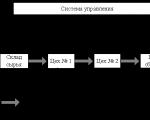Kako spojiti internet na kineski radio. Ispravno spajanje modema na auto radio s Androidom
Uz pomoć našeg programa imate mogućnost pristupa Internetu zahvaljujući firmwareu Win CE sustava koji se nalazi u navigacijskom bloku. Nakon toga možete koristiti glavnu jedinicu kao mini-računalo s potpunom "radnom površinom" i IPHONE izbornikom na koji možete dodati ikone i razne programe. Za one koji imaju navigacijski sustav na kineskom (bilo koji Wince 6.0), možete promijeniti Windows na ruski. Dodatno, trebat će vam 3G modem od Huawei i samo model E1550!!!
Prikladno za takve marke radio magnetofona kao što suWinca, Dynavin, Roadrover, Intro itd.
Uz naš program dobivate:
Firmware operativnog sustava Win CE
Izlaz na “Desktop”/Menu
Novi IPHONE meni


Dodavanje programa (Office, File manager...), igrica, raznih drajvera
Dodavanje vlastitih unosa u registar i njihovo spremanje u memoriju čak i nakon ponovnog pokretanja sustava
Mogućnost dodavanja u Windows mapu dll datoteke uz njihovu izmjenu, obaviti neke aplikacije, dodati aplikacije
Tipkovnica na raznim jezicima
Izrada bilo kojeg čuvara zaslona za radnu površinu
Odgovor na pitanje: Kako ispravno odrediti verziju Windows CE i da li je moguće spojiti internet na moj radio, dobit ćete u opisu ispod:
Prvo morate saznati koja je verzija operativnog sustava, možda Win CE 5.0 ili Win CE 6.0
U glavnom navigacijskom izborniku idite na postavke i odaberite karticu "Sustav" ili "Informacije", svugdje drugačije. Tamo ćete pronaći verziju proizvoda i njegov ID identifikacijski broj, što će kasnije biti korisno i morat ćete znati.
Ako GPS izbornik izgleda kao ove slike,





To znači da možete biti sigurni da će Internet raditi!
Za one koji imaju drugačiji jelovnik, molimo pažljivo pročitajte sljedeće informacije:
Većina radija proizvedenih u Kini opremljena je navigacijskim jedinicama iz Nowade i Mesade. Da biste saznali točan naziv tvrtke navigacijske jedinice, trebate preuzeti ovaj i zapisati ga na GPS SD karticu. Zatim ga umetnite u utor za GPS i odredite put u postavkama navigacije do datoteke Resinfo.exe i pokrenite GPS. Dobit ćete sljedeći informacijski prozor:
Slika prikazuje vrstu GPS platforme i razlučivost zaslona, to je najvažnija stvar koju trebate potvrditi. To može biti Nowada 2440, Nowada 2450, Haoke itd.
Većina radija nema GPS/USB kabel za spajanje 3G modema, izuzev firmi kao što su Dynavin, Winca, Roadrover... Za spajanje USB kabela na navigacijsku ploču ne treba puno vremena. Glavna stvar koja se može dogoditi je gubitak jamstvenih obveza, jer morate otvoriti radio, a to znači razbijanje jamstvenog pečata. Također biste trebali imati predodžbu o tome kako izgleda sama navigacijska ploča (mala ploča na koju je spojena GPS antena). Zatim će vam trebati USB kabel i nešto vještine lemilice.
USB kabel trebate zalemiti isključivo na pinove 9, 10, 11, 12, koji su prikazani na donjoj slici, točno u skladu s bojom USB žice. Numeriranje ide s lijeva na desno, od pina 1, koji je prikazan na slici.
Nakon lemljenja testirajte USB kabel prije sklapanja radija! Dovoljan je obični USB pogon. Spojite i provjerite je li USB disk prepoznat u programu WinCE kao USBHD ili pod nekim drugim imenom, onda ste sve dobro napravili!
Oznaka navigacijskog bloka Nowada
Danas vozači češće kupuju multimedijske navigacijske uređaje koji imaju mogućnost pristupa internetu i preuzimanja prometnih gužvi. Za bilo koje preuzimanje podataka auto radio koristi internetsku vezu. Zbog činjenice da je SIM karticu nemoguće umetnuti u multimedijski uređaj, razvijen je modem. Mobilni operateri nude povoljne tarife i jeftine uređaje temeljene na USB-u, 2g, 3g, 4g i tele2.
Odabir modema
Za pravi izbor uređaja mora se uzeti u obzir na temelju čega će se koristiti. Može biti Wince ili Android, tj. model mora odgovarati vašem uređaju i omogućiti nesmetanu vezu s internetom. Vrijedno je napomenuti da sada postoje različiti tipovi Internetske veze su i 3g i 4g. Prije kupnje uređaja obratite se službenom izvoru mobilne tvrtke, proučite dio pokrivenosti, što je više komunikacijskih linija postavljeno, to će bolje funkcionirati Internet, a također obratite pozornost na internetski promet.
Uređaj za dobivanje internetske veze s Intro/Incar uređajem radi standardno Android uređaj. Neophodan za organiziranje interneta u multimedijskim uređajima putem 4G mreže, kao i za prikaz usluge preuzimanja prometnih gužvi.
Kako spojiti modem na radio na Androidu
Za spajanje uređaja morate ukloniti USB kabel kada instalirate multimedijski uređaj; pokušajte usmjeriti kabel tako da mu uvijek imate pristup. Ako odlučite promijeniti davatelja internetskih usluga, kabel će uvijek biti dostupan. Nakon instalacije multimedijskog uređaja odaberite odgovarajućeg operatera. Nakon što ste se odlučili za operatera i kupili njegov uređaj, spojite ga na USB izlaz.

Preporučljivo je umetati i uklanjati uređaj dok je multimedijski uređaj isključen, inače bi se mogao smrznuti i trebat će ga ponovno pokrenuti ili se postavke mogu izgubiti. Uključite paljenje i multimedijski uređaj, idite na glavni izbornik i pritisnite tipku Navi, vidjet ćete sliku sa ikonama za postavke, odaberite ikonu Enternet explorer i sada ste u postavkama. Zatim će uređaj od vas tražiti da unesete svog operatera, na primjer, tele2, i spremite naše postavke. Naš APN je instaliran i već ga možete koristiti; ako se pojave problemi nakon postavljanja, samo ponovno pokrenite multimedijski uređaj. Ako imate radio Trinity, tada se sustav Android automatski uključuje kada uključite 3G uređaj, a unošenjem dodatne postavke, u pravilu, izostaje.

Nakon cijelog procesa možete uključiti navigacijski program s automatskim učitavanjem svih prometnih gužvi i otežanog prometa po gradu. Na isti način se instalira 3g modem za radio na Androidu i 4g modem za radio na Androidu. GPRS postavke ne treba često mijenjati, stručnjaci preporučuju uključivanje operatera mobilne mreže kojeg koristite na uređaju. Nakon svih procesa u postavkama kliknite OK pa Start. Kada proces instalacije započne, program dobiva pristup Internetu.
Pristup mreži i korisne aplikacije
Nakon instalacije možete se upoznati sa svim dostupnim funkcijama, u različite zemlje koristiti vlastite internetske aplikacije. Također, ljubitelj automobila može samostalno promijeniti firmware na svom multimedijskom uređaju kako bi odgovarao zemlji u kojoj boravi. Na primjer, u Rusiji se Parrot ASTEROID Classic široko koristi; ovaj uređaj je prilagođen mjestu gdje će se koristiti, i kao rezultat toga, automobilski entuzijast ga kupuje sa svim dostupnim aplikacijama.

Jedan od njih je Google.Maps. Uz ovu aplikaciju uvijek ćete točno znati gdje se nalazite. Radi odlično svugdje gdje postoji internet i informira vas o stanju u prometu. Zaslon će prikazati informacije: lokaciju automobila, prometne gužve, tu je i funkcija traženja kina, restorana, barova, a moguće je iscrtati rutu. Svi nazivi ulica, objekata, atrakcija prikazani su na ruskom jeziku.
Funkcija internetskog radija pružit će vam mogućnost odabira više od milijun različitih radio postaja, uključujući glavne radio postaje u Rusiji. Za dobar zvuk glazbe, 3G će biti dovoljan. Internetski radio omogućuje vam pretraživanje po žanru, jeziku i drugim kriterijima; Postojeći podcasti omogućit će vam slušanje programa koji ste propustili.

Još jedna popularna funkcija je vremenska prognoza, ovo je važan aspekt jer... Kada planirate dugo putovanje, bolje je voditi računa o vremenskoj situaciji. Ova aplikacija prikazuje vremensku prognozu za 2 milijuna gradova diljem planeta. Informacije se ne samo prikazuju na zaslonu, već se i objavljuju glasovnom podrškom. Ako volite putovati, Raodtrip je aplikacija za vas! Uz ovu aplikaciju uvijek ćete znati najzanimljivija turistička mjesta, njihove atrakcije i što je najvažnije, recenzije turista s potpunim opisom svih objekata. Svaki turističko mjesto opisano i prikazuje fotografije.

Tijekom vožnje aplikacija će vam prikazati sva zanimljiva mjesta u blizini, a prikazat će i kompletne informacije o vremenu i samom gradu. Potpuna aplikacija za navigaciju pružit će potpune informacije duž rute s glasovnim uputama. Glavna prednost je što nijedna aplikacija ne ometa rad druge. Navigacija može raditi istovremeno s radiom, glazbom i čak primati dolazne pozive.

Kao što vidite, kupnjom takvog modula nećete naići na probleme u njegovom radu, instalacija neće oduzeti puno vremena, a postavke se gotovo uvijek instaliraju automatski.
S ovim uređajem uvijek možete primati i slati razne datoteke, imati potpune informacije o stanju na cestama i biti u toku sa svim novostima u svijetu.
S obzirom da je radio baziran na Androidu potrebno je odabrati modem s 3G ili 4G vezom. To će omogućiti nesmetan pristup Internetu.
Kako spojiti Android radio na modem.
Prije kupnje modema i odabira operatera potrebno je provjeriti područje pokrivenosti. To se može učiniti na službenoj web stranici tvrtke. Što više komunikacija ima određeni operater, to će bolje raditi Internet. Također je vrijedno obratiti pozornost na promet; operateri sada nude neograničeni pristup Internetu. To će vam omogućiti da uštedite novac i ne preplatite dodatne kilobajte. Dakle, modem za Android radio je odabran. Sada je vrijeme da ga počnete povezivati.

Spajanje modema na auto radio
Prvo umetnite USB kabel u auto radio. Donosimo USB modem za Android radio u pristupnu zonu. Preporučljivo je provesti kabel tako da mu je pristup uvijek otvoren. Ako iznenada trebate promijeniti operatera, to vam omogućuje vrlo brzu promjenu modema.
Prilikom spajanja modema svakako provjerite je li radio isključen. U suprotnom, postavke možda neće uspjeti. Nakon toga uključite napajanje i multimedijski uređaj. Na zaslonu će se pojaviti izbornik postavki:
- U glavnom izborniku kliknite - Navi.
- Zatim odaberite ikonu - Enternet explorer.
- Zatim biste trebali odabrati operatera, na primjer, TELE
- Uštedjeti.
Ako ste kupili auto radio TRINITY, tada neće biti gotovo nikakvih problema s postavkama. Android radio sustav automatski će pronaći operatera. I neće zahtijevati dodatne postavke.

Nakon što su standardne postavke instalirane, trebali biste ponovno pokrenuti uređaj, a zatim uključiti navigacijski program. Automatski će preuzeti sve prometne gužve i poteškoće u prometu. Postavke modema za 3G i 4G postavljaju se na isti način.
VAŽNO. GPRS postavke ne mogu se često mijenjati. Ako trebate napraviti promjene, morat ćete isključiti svog operatera. Nakon što napravite promjene, kliknite OK i START.
Dodatne značajke i aplikacije
Nakon pokretanja radija možete se upoznati sa svim mogućnostima moderan uređaj. Razne aplikacije omogućuju vam da cijenite funkcionalnost.

Google.Maps - uz pomoć aplikacije, vozač će uvijek biti svjestan svoje lokacije. Program radi odlično bilo gdje i informira vas o stanju u prometu. Zaslon prikazuje informacije o lokaciji automobila te poteškoćama na cestama i prometnim gužvama.
Internet radio - omogućuje odabir omiljene radio postaje. Vozač ima više od milijun radio postaja na izbor.
Vremenska prognoza najvažniji je aspekt za vozača. Instaliranjem modema za auto radio na Androidu, ne morate brinuti o vremenu, on će uvijek svijetliti na zaslonu i, ako je potrebno, biti najavljen glasovnom podrškom.
Zaključak
Kada kupujete moderan multimedijski uređaj, ne morate se brinuti da se mogu pojaviti poteškoće i stalna pitanja o tome kako spojiti modem na radio na Androidu. Proizvođači svakim novim uređajem pojednostavljuju postupak instalacije.
Automobilski entuzijast neće razbijati glavu o tome kako postaviti radio, ali će dobiti potpuno zadovoljstvo od njegove svestranosti. Glavna prednost, po našem mišljenju, je to instalirane aplikacije u uređaju mogu raditi istovremeno i ne ometati jedni druge. Slušanje glazbe, vremenska prognoza, gledanje prometnih gužvi, odgovaranje na pozive - ovo je nepotpun popis funkcija modernih gadgeta.
Kada sam 2013. godine kupio novi automobil Ford Kuga, potajno sam odlučio da ću ubuduće ugraditi krovne nosače, dnevna svjetla (DRL) i, naravno, standardni radio sa ekranom, gradskim vodičem, prometnim gužvama i stražnjim pogledom. kameru, te napraviti toniranje. Krovne šine i DRL. Pokušaji da se to učini preko trgovca bili su neuspješni, jer je AM rekao da se takve stvari izrađuju u tvornici i da oni to neće učiniti, ali sami krovni nosači i DRL-ovi mogu se kupiti od njih. (37 500 RUR za sve). Euromotors je rekao da ga mogu dostaviti (Ali to nisu rekli prvi put, prvo su rekli da mogu napraviti nestandardne DRL-ove), ali trebate kupiti samo od njih, a cijena je oko 42 000 rubalja. za sve (i to ne uključuje troškove instalacije). Tada sam upravo sve to kupio u Fordovoj trgovini za 32 500 rubalja. i instalirao sam ga sam koristeći izvrsne priložene upute. Jedna primjedba. Ako u uputama piše da morate izvaditi ladicu baterije, onda je morate ukloniti :). I drugo. Da otkopčamo zasunke za pričvršćivanje farova, prvo jednostavno prstima izvadimo DRL ili čepove koji su umjesto njih, a onda evo ih, zasune :)
Nijansiranje u AM je također vrlo čudno. Pitam jel se može, kažu da zovu limare iz neke firme i dok ne bude 3-4 auta na dan, neće mene samoga zvat zbog mene. Toniranje košta 6800 rubalja. Čini se. Kažem, dobro, upiši me, čim bude drugih, javi mi, doći ću. Odgovor: Bolje da se sam javiš, inače ću te zaboraviti nazvati, znaš, ima puno posla...:))) Rezultat:
Sedogo-12, 1 sat, 4800 rub.
Sada na ono glavno, na radio. Mislio sam da će se sve brzo riješiti, ali kurir je radio radio 14. svibnja, a oko 8. lipnja dovršio montažu. Sada je sve u redu...
Izbor uređaja.
Za sada mnoge glavne jedinice još uvijek pokreću WinCE. Nema mnogo proizvođača navigacijskog softvera za WinCE, ali City Guide ima. Stoga nisam posebno tražio uređaj na drugom operativnom sustavu. Tražio sam uređaj na ebay.com, kriteriji su bili cijena i točnost opisa uređaja, kompletnost i naravno izgled Isti. odabrao sam ovo:
Više detalja ovdje http://www.ebay. com/itm/ES1131F- 7-Car-DVD-Player -Sat-Nav-WiFi-3G -FORD-FOCUS-C-MA X-KUGA-FIESTA-TR ANSIT-/161138817 452?pt=UK_Audio_ TV_Electronics_I n_Car_Entertainm ent_GPS_In_Car_A udio_Players_ PP& hash =stavka 25849f3 9ac
Koji su nedostaci naknadno otkriveni:
1) CityGuide navigator se jedva može pomaknuti, potrebno je jako puno vremena za konfiguriranje kamo ići, budući da je odgovor na pritisak izbornika od 1 do 5 sekundi (!). Stoga bi bilo bolje izabrati ne 600 MHz/128 MB RAM-a, već nešto hladnije.
2) Morao sam instalirati ventilator na stražnju stijenku, koji ispuhuje zrak iz uređaja na njegovo uobičajeno mjesto vani. Inače, ekran je počeo treperiti nakon otprilike 1 sat.
3) Uređaj, koji ima standardnu veličinu ploče, ima nestandardne pričvršćivače i jednostavno leži u ploči, ali ne sjedne na mjesto. Pričvršćivači ne odgovaraju standardnoj Ford CD6000 jedinici.
4) SW radio uopće ne radi. Radi isto kao i CD6000, samo bez radio postaja tijekom dana. Ispričavam se proizvođaču (ispravljeno 08.02.2015.)
5) Povremeno se navigator zamrzne, a za povratak u život ponekad je dovoljno privremeno otkopčati SD navigacijsku karticu ili, vrlo rijetko, pritisnuti tipku za resetiranje, nakon čega je potrebno ponovno konfigurirati radio postaje.
Drugi nedostaci nisu pronađeni. Prednosti:
1) Navigacija s prometnim gužvama. Malo usporava, ali radi dobro. GPS osjetljivost je izvrsna. Modem radi odlično (osim za Megafon SIM kartice) Prikazuje nezgode i poruke drugih korisnika u CityGuideu.
2) Dobar zvuk (puno bolji od marke SONY, ali ne bolji od CD6000)
3) FM radio radi dobro, osjetljivost je lošija od CD6000.
3) Stražnja kamera radi odlično.
4) Bluetooth spikerfon radi odlično.
5) Prikazuje DVD (ovo ne koristim), reproducira dodatnu SD karticu i flash diskove.
6) Instalirao sam šah umjesto jedne izgubljene kineske partije, vjerojatno zbog gužvi u prometu...
Zaključak: dobar multimedijski centar.
2. Priprema modema
Najbolji način da počnete raditi na instaliranju radija u automobilu je da pripremite modem. Na internetu ima puno informacija, reći ću vam kako sam se ponašao pod vodstvom interneta.
- Uklonite zahtjev za PIN kodom umetanjem SIM kartice u bilo koji telefon.
- Odblokirajte modem ako to nije potrebno, odnosno ako planirate instalirati karticu koja ne odgovara operateru. Naišao sam na modem HUAWEI E156G. Ako je modem HUAWEI, tada trebate koristiti program za pisanje koda huawei modema, on također sadrži kalkulator koda za otključavanje ili pisač koda za huawei, tada se kod za otključavanje također može pronaći u online kalkulatorima na internetu. Na primjer http://compkaluga.ru/gsm/.
- Budući da mi modem nije htio odmah raditi, probao sam i modem E173, ali se pokazalo da verzija firmvera modema nije ona s kojom se može koristiti otključavanje, o tome možete pročitati. Slučajno sam imao baš ovaj pa sam ga flashao ovim 11.126.16.00.00.b416 firmwareom. Možete saznati verziju firmvera različiti putevi: u postavkama programa za ovaj modem, koji se sam instalira zajedno s drajverima s virtualnog CD-a u samom modemu; korištenje trepćućih programa; korištenje programa kao što je hiperterminal, izdavanje ATI naredbe kroz virtualni COM port modema. Za izdavanje AT naredbi i provjeru rada modema koristio sam program COMMON. U programu treba unijeti broj porta koji želite vidjeti u upravitelju uređaja te označiti polja CR i LF.
- I još nešto za kraj. Potrebno je onemogućiti autorun mode modemskog CD-a, s kojeg se pokreću instalacija upravljačkih programa i softvera te ugrađeni čitač kartica, budući da većina glavnih jedinica podržava samo jedan USB uređaj u jednom priključku, a ne podržava kompozitne uređaje . Štoviše, događa se da su SAMO modemi podržani na jednom USB-u, a SAMO flash pogoni na drugom. Kako to učiniti je napisano. Koristio sam COMMON program za izdavanje naredbi.
- Kada radite s modemima, program usbdeview ponekad pomaže deinstalirati nepotrebne upravljačke programe.
3. Spajanje 3G modema na glavnu jedinicu.
Dakle, postavljamo uređaj... ne, ne u auto, nego na stol, spajamo ga na struju i počinjemo djelovati na njega.

Pokušajmo prvo umetnuti naš pripremljeni modem u USB konektor radija. Ako je modem ispravno pripremljen i ako na SIM kartici ima novca i omogućen je internet, modem će prvo nekoliko puta zatreperiti zeleno, a zatim povremeno treptati plava LED lampica. Može se dogoditi da se u rijetkim slučajevima ništa neće dogoditi, ali kada pokrenete program pod ikonom "Biraj" i tamo unesete broj za biranje, modem će se povezati. To se meni nije dogodilo. Iskočio mi je standardni WinCE prozor u kojem je traženo da upišem ime drajvera, odnosno put do njega. Ali prvo morate napisati ovaj upravljački program na uređaj. Da biste to učinili, morate pokrenuti program s kojim to možete učiniti. Obično takvi uređaji imaju ugrađeni program koji vam omogućuje promjenu putanje do programa GPS navigatora. Program GPS navigatora obično se nalazi na zasebnoj SD kartici, jer vam to omogućuje jednostavno ažuriranje karata i samog programa. Dakle, ovo upisujemo na SD karticu u direktorij TOOLS na GPS kartici i mijenjamo putanju pokretanja u uređaju: umjesto \Storage Card\iGO8.exe upisujemo putanju \Storage Card\TOOLS\CECMD.exe. Ako nije moguće promijeniti put do navigacijskog programa u uređaju, tada na drugoj SD kartici morate napraviti isti put do Total Commandera kao i do navigacijskog programa i preimenovati CECMD.exe u naziv navigacijskog programa, na primjer, iGO8.exe. Sada, kada pokrenete navigacijski program na uređaju, pokrenut će se Total Commander i moći ćemo nešto promijeniti u sustavu.
Dakle, sada kada sam pokrenuo Total Commander, upisujem usbseralg.dll drajver koji se nalazi na Internetu u uređaj u direktoriju NANDFlash. Sada uključim modem, pojavi se prozor i unesem putanju \NANDFlash\usbseralg.dll... Ups! To nije slučaj, ne mogu ništa unijeti, jer se virtualna tipkovnica pojavljuje samo kada želim preimenovati datoteku, ali ovdje se ne pojavljuje... Ili odmah nestaje... U mapi TOOLS, gdje je total commander je, postoji prekidač tipkovnice ToggleInputPanel.exe. Sada, nakon što smo prethodno pozvali ovaj program, možemo ući. Kako znati je li vozač prikladan? Ako nakon toga znak koji od vas traži da unesete put do vozača nestane i ne pojavi se kada ponovno spojite modem, onda je možda prikladan, ali ako ne nestane, onda definitivno nije prikladan. Evo još jednog skupa upravljačkih programa koje možete isprobati ako usbseralg.dll ne radi. Ovaj drajver odgovara i E173 i E156G. Ako se ovdje pojave problemi, upućujem vas na Internet. Morat ću kopati tamo. Evo sjajne stranice.
4. Uzvraćanje za nepažnju
PAŽNJA! Prilikom suđenja vozačima, budite budni i pažljivi! Slučajno sam, bez čitanja sljedeće sistemske poruke, mehanički kliknuo OK i slučajno izbrisao 24 MB datoteka iz APP direktorija iz NANDFlasha. Toliko raznih datoteka je izbrisano dok sam uspio zaustaviti proces... To je bila katastrofa, jer kad je modem proradio, shvatio sam da se mnogi programi ne pokreću kad kliknem na ikone - nije bilo datoteka. Pretražio sam cijeli Internet, nadajući se da ću pronaći ove datoteke ili firmware, otišao u Juno, napisao pismo Erisin. Ali nigdje nisam mogao pronaći razumnu i dostupnu pomoć. Jedina preostala opcija je naručiti drugi identičan uređaj i s njega preuzeti izgubljene datoteke. Ponovno fleširanje uređaja mnogo je opasnije od pronalaženja potrebnih datoteka. Učinio sam to drugačije.5. Postavljanje modema. Registar.
Sada kada je upravljački program za modem pronađen, trebate provjeriti je li modem u sustavu i odrediti na koji COM port je spojen. Da biste to učinili, s isključenim modemom, izbrojimo koliko je mapa u registru u odjeljku HKLM\Drivers\Active\. Zatim uključimo modem, pronađemo nove i pogledamo broj priključka. Total Commander ima dodatak koji vam omogućuje pregled i uređivanje registra. Međutim, iz nekog razloga gotovo svi urednici registra ne znaju kako stvoriti DWORD parametre i ne znaju kako uvesti ili izvesti pojedinačne grane registra. U mapiALATI Objavio sam uređivač registra koji sam pronašao, a koji mi omogućuje da radim sve što trebam na svom sustavu. Bilo je dugo putovanje da se pronađe ispravan regedit i ispravni redovi u registru za modem. Samo ću vam pokazati svoju verziju, koja radi. Za ovu opciju postoje spremljene grane registra u mapiUTILS. Ovako to izgleda uemulator:

A ovako to stvarno izgleda:


Ovako izgledaju grane registra, a kad sam instalirao drivere, unio sam retke u ExtModems, ali su onda završili u USB ključu. Ne znam kako se to dogodilo, ali djeluje. Osim Drivers/Active, prisutnost i povezanost modema možete vidjeti pomoću programa devmgmt.exe, u mapiALATI. Tamo se odmah vidi na kojem portu je modem. Imajte na umu da mnogi na Internetu ne navode Index:dword:6 u parametrima modema - zbog toga sam morao potražiti normalan radni regedit. Očigledno, ovo je indikacija sustavu na kojem portu treba tražiti modem. Dok ovo nisam dodao u registar, modem nije radio. Prilikom pokušaja uspostavljanja veze prikazala se poruka da je port ili zauzet ili nije pronađen.
Zatim stvaramo novu vezu, za to pozivamo control panel.lnk iz korijenskog direktorija, za mene je to bio Chinese_hierolyphs.lnk. Dalje, mreža i daljinski pristup na mrežu, stvorite novu vezu, Moja veza. Dial-up veza, zatim odaberite HUAWEI Mobile,cdc modem, COM6 port, broj *99#. Veza je stvorena. Zatim postavljamo svojstva. Dobio sam ovako:





Napominjem da je linija za dodatne parametre biranja prazna, ne mogu to objasniti, ali čim tamo nešto upišete, kada se pokušate spojiti, pojavljuje se greška da je modem navodno zauzet i da ga koristi neka druga aplikacija . Nemojte označavati potvrdni okvir Pričekajte ton biranja. Polja za korisničko ime i lozinku su prazna. Pritisnite vezu. Ako je sve u redu, okreni broj, autoriziraj se i čudo! Modem svijetli plavo-zeleno! Možete pokrenuti svoj preglednik i Google!


Ako se čudo ne dogodi, pokušajte pokrenuti putty.exe iz mape UTILS, postavite modemski priključak i izdajte AT ili ATI naredbu. Ako nema odgovora, onda modem nije tu, trebate potražiti problem. Također se možete spojiti pomoću putty.exe na COM priključak GPS modula. Vidjet ćete što GPS modul šalje procesoru uređaja.
Provjerio sam oba modema E156G i E173, oba rade isto. Ovo je sve što imam na ERISIN-u i radi sa svim operaterima Megafon, MTS i Beeline! S megafonom postoji jedna posebnost. Dodatne informacije Možete ga pronaći i na internetu. Nakon instaliranja GPS navigatora, u mom slučaju to je City Guide, potrebno je samo konfigurirati vezu koja će sama pokrenuti navigator u shadow modu, u onim trenucima kada treba internet vezu. Napomena: prilikom navođenja putanje do programa SityGuide duljina retka konfiguracijskog programa nije bila dovoljna; morao sam preimenovati dugo ime u kraće.
6. Megafon. Zanimljivo rješenje.
Za razliku od MTS-a ili Beeline-a, Megafon se odmah povezuje samo u 1 slučaju od 10, problem je nepoznat, operater je obećao poslati odgovor putem SMS-a, ali još ništa nije poslao. Prvo sam morao nekoliko puta ili restartovati gradski vodič, ili na tipkovnici otići na word->open->Win->start->run->total commander ->control panel.lnk->network ->connection. (I to u gustom nizu!) Prvo se spajamo, a onda pokrećemo gradski vodič. U pravilu, veza prvi put visi na autorizaciji. Kako nijedna od postavki ništa nije promijenila, krenuo sam drugim putem: na ikonicu DIAL, koja na neki način pokreće aplikaciju dialer.exe, priložio sam još jednu istoimenu launcher datoteku. Pokrenuo sam rnaapp.exe s parametrima kroz registar, bez mortscripta, što mi se ne sviđa. Vrlo informativno. Umjesto stvarne datoteke dialer.exe, preimenovana datoteka pokretača iz .ini datoteke.Ovaj pokretač pokreće datoteku koja je registrirana u istoimenoj datoteci s nastavkom .ini. Nažalost, launcher ne podržava pokretanje izvršne datoteke s parametrima, pa onda launcher iz dialer.ini datoteke pokreće praznu ili bilo koju call.cnt datoteku s mojom novom ekstenzijom .cnt (od riječi veza). Nije važno što se nalazi unutar datoteke i njezino ime, samo treba imati jedinstvenu ekstenziju i biti jedina s tim ekstenzijom uisti direktorij gdje se nalazi izvorni dialer.exe. Zatim se aktivira linija registra, pokrećući pravi rnaapp.exe s potrebnim parametrima. Skup datoteka ovdje je cnt.rar.
- Preimenujte datoteku dialer.exe u dialer1.exe tako da ne smeta. Osiguravamo da klik na ikonu DIAL uzrokuje pojavu znaka koji pokazuje da datoteka nije pronađena.
- Prepisujemo call.cnt, dialer.exe, dialer.ini u ovaj direktorij.
- Uvjerite se da se ekstenzija .cnt ne koristi na uređaju, tj. u registru pod ključem HKEY_CLASSES_ROOT nedostaje ključ.cnt. Ako već postoji, tada morate smisliti bilo koje drugo proširenje koje sustav još ne koristi i promijeniti sve potrebne datoteke u skladu s tim.
- Uvozimo grane registra ext_cnt.reg iz cnt.reg.
Istina, sada putujem s Beelineom i ne koristim ovu ikonu.
Situacija je ovakva, upalim radio, ubacim modem Huawey 150 od MTS-a prethodno pripremljen na računalu za
Modem u početku radi kao tri uređaja odjednom: modem, čitač kartica za microSD i CD-ROMa s softver operater. Kako bi ga WinCE prepoznao kao modem, svi drugi uređaji na njemu moraju biti onemogućeni. Da bismo to učinili, prvo instaliramo modem na računalo kako bi sve počelo normalno funkcionirati.
Nakon što se modem otkrije, pokrenite HyperTerminal > narod.ru na računalu i stvorite novu vezu preko našeg modema. Nema potrebe unositi broj i povezivati se bilo gdje. Idite na "Svojstva" veze, idite na karticu "Parametri" i otvorite "ASCII opcije...". U prozoru koji se otvori potvrdite okvir "Prikaži unesene znakove na zaslonu". Sada se vratite u prozor terminala i unesite naredbu “AT”. Ako je odgovor “Ok”, to znači da smo normalno spojeni na modem. Sada šaljemo naredbu: AT^U2DIAG=0
pojavljuje se prozor s upitom za drajver... Upisujem putanju gdje je drajver > narod.ru: \SDMMC\USBSER.DLL (probao sam na isti način i druge drajvere nađene na internetu, usbseralg.dll, 232usb.dll ). MTS modem je instaliran - kako se čini - idem u registar WinCe, tražimo port modema: idite u podružnicu, provjerite broj mapa, a zatim spojite modem na radio. Ažuriramo informacije i vidimo koje su se mape pojavile (obično nove na samom dnu). Jedan od njih sadrži podatke za rad modema (drugi - za čitač kartica) - provjeravamo na kojem je portu modem konfiguriran: naziv porta sadrži redak "Ime" (moj modem je zapeo na COM3) .
Sada idemo u granu: . To su "ugrađeni" modemi koji znaju kako komunicirati s vašim modemom i sustavom
Registrirajmo port na kojem je detektiran vaš modem, port br. 3. U grani “” nema potrebe mijenjati port - budući da GPS visi na njemu. U grani “”, u odgovarajućoj liniji “Port”, promijenite 6 u Port koji je modem zauzeo - - Imam br. , odnosno promijeniti parametar 6 u 3
Zatim postavljamo novu vezu, radimo sve kako je opisano na web stranici > forum.lancerx.ru i kao rezultat dobivamo poruku - Da je port zauzet od strane drugog programa
Vaše mišljenje o ovom pitanju
Zaboravio sam reći da radio uopće ne vidi HSDPA modem, samo prikazuje memorijsku karticu u njemu u registru.
Danas ću probati s HSDPA modemom
Da biste koristili modem u radiju u isto vrijeme kao čitač kartica za MicroSD, morate promijeniti naziv u temi:
na:
Svi. Sada ponovno pokrenite radio i provjerite rad čitača kartica.